Зміст
- 1 Переустановка Вайбер на телефоні
- 2 Ризик втрати даних і резервні копії
- 3 Переустановка Viber на ПК

Viber – один з найпопулярніших месенджерів для спілкування в сучасному житті, що дозволяють спілкуватися мільйонам людей безкоштовно, незалежно від місця розташування, в якому вони знаходяться. І багатьох користувачів, при зміні смартфона або перевстановлення популярного додатка Viber з різних причин, цікавить питання: «Як можна перевстановити вайбер, не втративши своїх даних у ньому?» І якщо зі списків контактів в месенджері проблем не виникає, оскільки він легко дублюється з контактної книги в телефоні, то з відновленням текстових повідомлень багато користувачів мучаться, не знаючи, як правильно здійснити їх відновлення або перенесення.
Переустановка Вайбер на телефоні
Бувають ситуації, коли додаток Viber на телефоні вимагає перевстановлення. Наприклад, у разі неможливості його автоматичного оновлення, коли не встановлюється синхронізація програми на телефоні з версією на комп’ютері або, коли додаток висне саме по собі, без видимих на те причин.
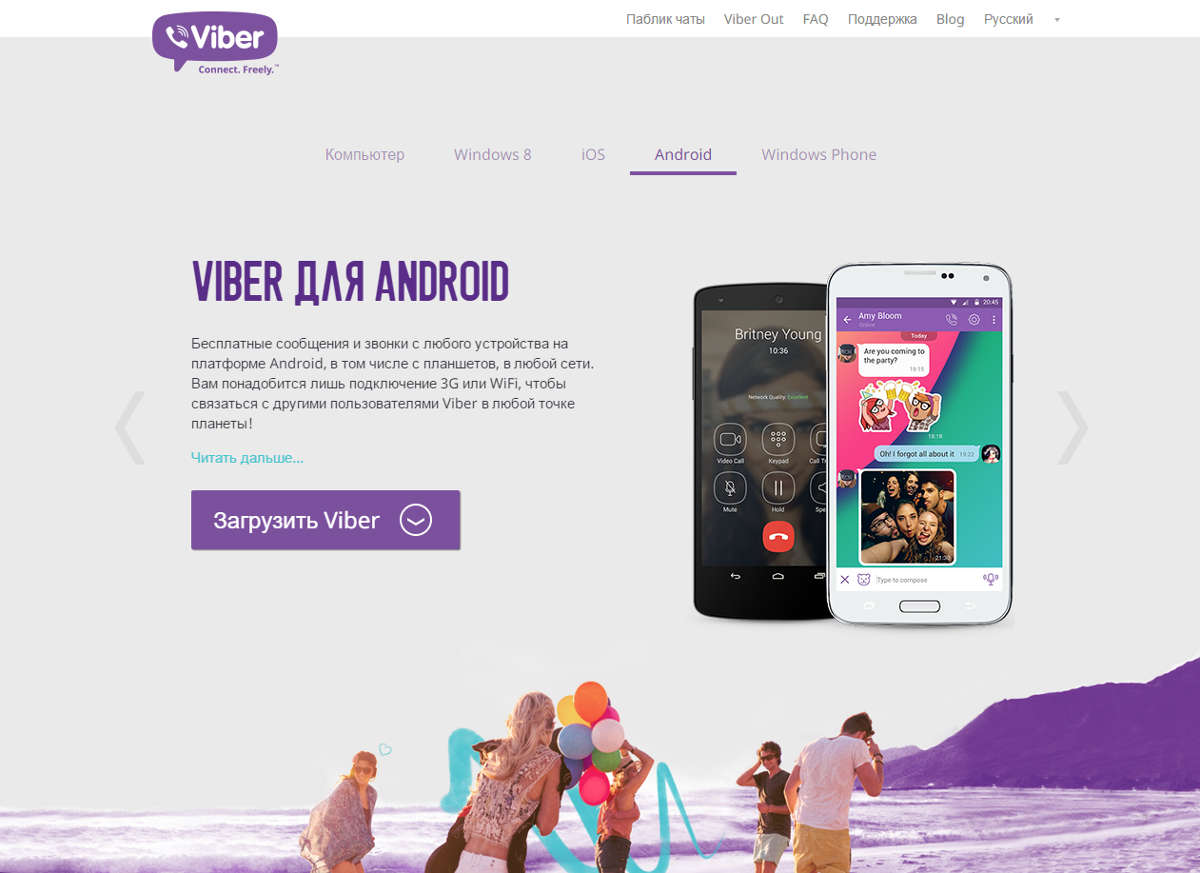
Щоб перевстановити Вайбер на айфоне або на Андроїд додаток користувачеві необхідно провести наступні маніпуляції на своєму смартфоні:
Інша справа, якщо програму потрібно встановити на новий смартфон, наприклад, при зміні телефону. Тоді виникає закономірне питання: «Як перенести інформацію на інший телефон з версії Вайбера на попередньому телефоні, без втрати потрібних даних?» Адже встановлюючи нову версію програми Viber на свій телефон, ми кожен раз отримуємо чистову версію програми, без тих листувань, які велися з мобільного пристрою при його допомозі раніше.
Ризик втрати даних і резервні копії
Щоб при перевстановлення програми на android-смартфоні при ситуації, коли пропали групи контактів і листування з ними, була можливість повернути всі історії чатів і віддалені пданные необхідно, щоб була збережена їх резервну копію. Просто так, без цього попередньо збереження, повернути історію листувань в нову або встановлену заново версію програми Viber неможливо.

Для виконання цього збереження потрібно, щоб власник телефону сам поставив галочку напроти пункту про збереження резервних копій в меню налаштувань програми на початку її використання, і тим самим дозволив збереження текстових даних на Google Disk. Файли у форматі медіа на жаль збереженню не підлягають. Крім Google Диска можна зберігати дані в саму пам’ять телефону або на зовнішню флешку, встановлену в гніздо смартфона, але варіант з хмарним сховищем – самий простий і надійний з описаних.
Так як більшість Android телефонів без запису в Google не можуть нормально функціонувати, то прив’язка до нього йде автоматично. Якщо ж сталася така ситуація, що активного облікового запису Google не є, то в такому разі варто створити його самостійно на офіційному сайті компанії.
Інструкція до того, як відновити повідомлення після переустановлення, – проста в дії. Щоб відкрити резервну копію на новому мобільному пристрої або повернути історію листувань і чатів в тільки що викачане з магазину додаток, необхідно в новий телефон поставити стару сім-карту і увійшовши у свій обліковий запис Google, далі в меню резервного копіювання в налаштуваннях програми натиснути кнопку «Відновити». Програма Viber автоматично відновить ту копію, яка була копійована останньої. Ці дані також зберігаються на Диску Google, але після відновлення на смартфоні, в цілях безпеки їх не можна споглядати на самому диску, а можливо відкрити тільки через комп’ютер через розділ «Керування застосунками» в меню налаштувань Google Диска.

Власникам Айфонам пощастило дещо більше. Для них передбачено більш спрощена функція автоматичного збереження повідомлень при підключенні до мережі Wi-Fi, якою можна скористатися, перейшовши з меню налаштувань в програмі в підменю «Резервне копіювання» і поставивши значок «Вкл.» на рядку «Створювати автоматично». Там же можна вибрати період збереження даних: раз в тиждень або раз на місяць.
Необхідно також можливість поставити програмі Viber доступу до iCloud, через меню налаштувань айфона, запустивши його в iCloud Drive.
Якщо функція автоматичного копіювання не реалізована на мобільному пристрої, то краще поставити собі нагадування в календарі, щоб не упускати цей момент з уваги і робити резервне копіювання даних вчасно, знижуючи ризик залишитися без даних до мінімального.
Переустановка Viber на ПК
На комп’ютері Viber переустановлюється також після створення резервної копії, щоб була можливість зберегти все листування і скористатися ними в подальшому. Але на відміну від популярних мобільних пристроїв, де ця функція доведена до автоматизму, тут доведеться виконувати цей процес вручну.
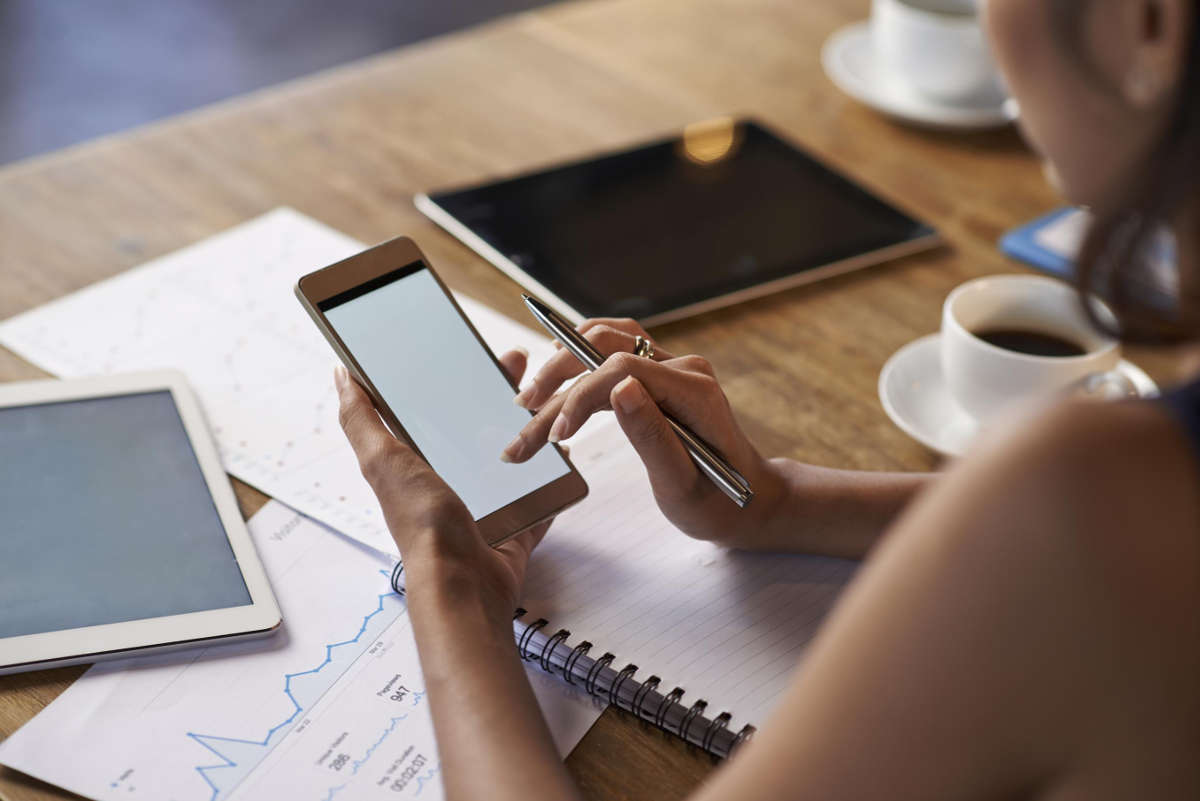
Для цього з робочого столу викликається функція «Виконати» одночасним натисканням клавіш Win і R, а у вікні вводиться «appdata». Після цієї команди на робочому столі відкриється вікно провідника, в якому будуть три папки. Нам для роботи потрібна та, що називається «Roaming». Відкривши її, необхідно знайти папку «ViberPC», а в цій папці папку з номером телефону замість назви. Дані файли слід скопіювати і зберегти в заздалегідь придумане місце на комп’ютері.
Видаляти стару версію програми Viber з комп’ютера потрібно у два етапи:
- Відключення облікового запису у меню «акаунт» в налаштуваннях програми через клавіші «Деактивувати» і «Вимкнути».
- Безпосереднє видалення програми через панель управління і підменю видалення встановлених на пристрій програм.
Нову версію програми Viber можна завантажити в магазині або зі сторінки офіційного розробника програми, як і на мобільних пристроях. Потім її потрібно активувати за допомогою смартфона, на якому встановлена основна версія додатка і вже після цього рекомендується приступати до відновлення історії листування в програмі. Робиться це в кілька етапів:
- Спочатку активується команда «appdata» за вищеописаною аналогії, потім відкриваються почергово папка «Roaming» і підпапка «ViberPC».
- У папці «ViberPC» необхідно знайти теку з номером телефону замість назви і потім видалити з пристрою, а на її місце вставити ту, яка була збережена з такою ж назвою в певному місці раніше, при копіюванні резервних даних.


